
NiceLabel Designer SE 6官方下载 v6.2 免费版
大小:339.1 GB更新日期:2021-01-16 08:41:03.000
类别:打印工具
 228
228 38
38分类

大小:339.1 GB更新日期:2021-01-16 08:41:03.000
类别:打印工具
 228
228 38
38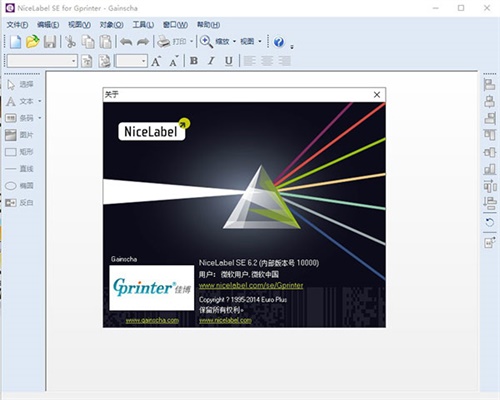
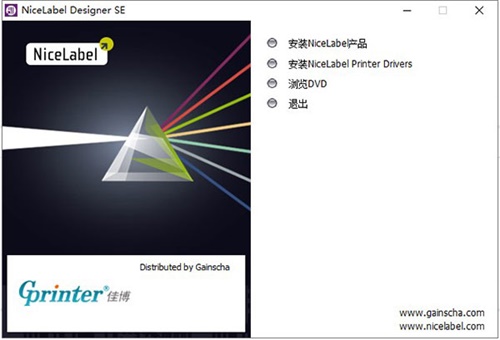
NiceLabel SE 6免费版是一款相当不错的条形码标签打印软件,通过这款软件用户就可以轻松的为自己设计制作一个专属的标签样式,还有很多精美的模板可以选择套用,非常的方便。NiceLabel SE 6这款软件还简化了标签打印的过程,这样就算让新手用户进行操作也不会出现任何失误的可能性,为用户的工作效率带来提升。有需要的朋友赶紧来下载吧。
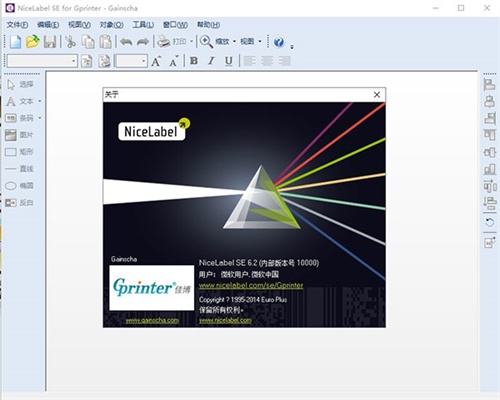
NiceLabel SE 6官方版这款软件小编准备了专门的使用教程,这样就算没有使用过的用户也可以轻松的快速入门,非常方便
1、支持所有打印机驱动程序。(NiceLabel和Windows打印机驱动程序)
2、使用Excel作为变量的数据库并设计更少的标签。
3、数据库连接(连接到现有数据)。
4、仅打印模块以避免人为错误。
5、可定制的打印形式,以减少错误并提高效率。
6、丰富且弯曲的文本,自动调整,分组,相对位置。
7、完整序列化,自定义校验位,全局变量,输出掩码,脚本。
8、多个数据库连接和SQL查询。
1、花更少的时间设计标签
NiceLabel Designer Express允许您将模板连接到Excel电子表格。NiceLabel Designer Express的用户界面与NiceLabel SE非常相似。您可以使用现有设计并将其转换为模板。
2、在几分钟内设计标签
NiceLabel设计器使您可以轻松创建标准合规性,特定于客户的或专有的条形码标签模板。预定义的设计库,70个条形码符号,丰富的剪贴画库和点击界面,将帮助您立即完成高质量的设计。
3、简化贴标过程
降低所有行业中成千上万家企业的标签复杂性和成本。与我们的行业专家联系,以帮助您优化贴标过程。
1、在本站下载解压文件之后,在标签打印文件夹中找到并双击打开Start.exe。
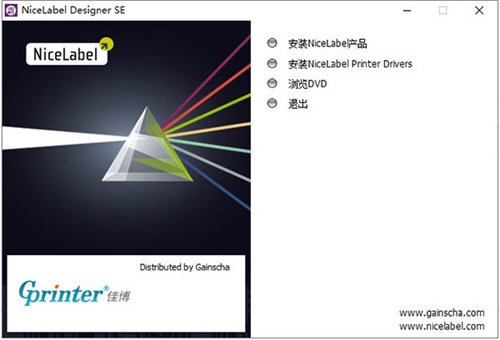
2、我们先选择安装NiceLabel产品,安装NiceLabel SE 6。
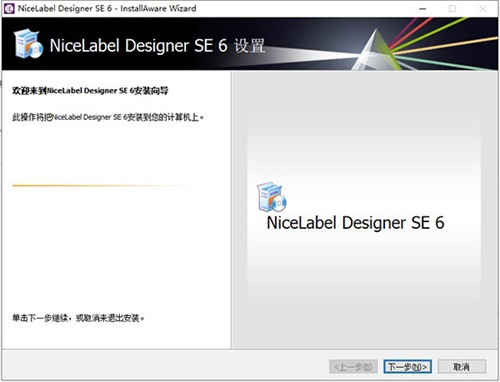
3、阅读并且接受安装许可协议,点击下一步。
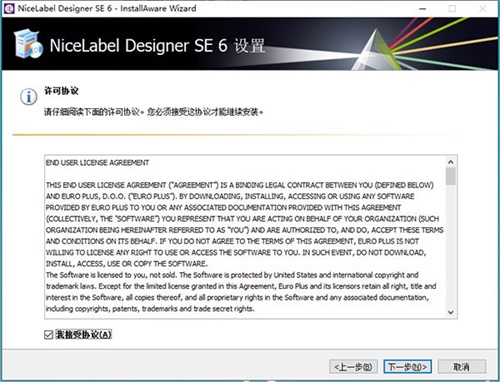
4、选择安装附加任务和更换安装路径,选好后点击安装开始安装。
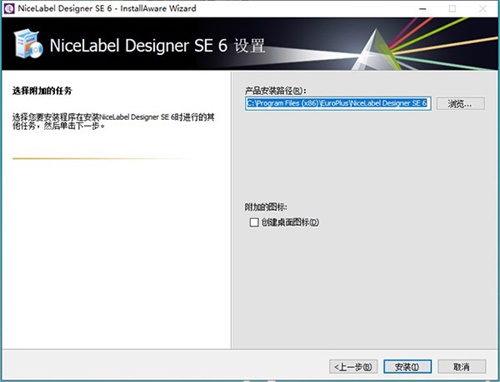
5、安装成功,我们先不用运行,也运行不了,因为没有安装打印机驱动程序。
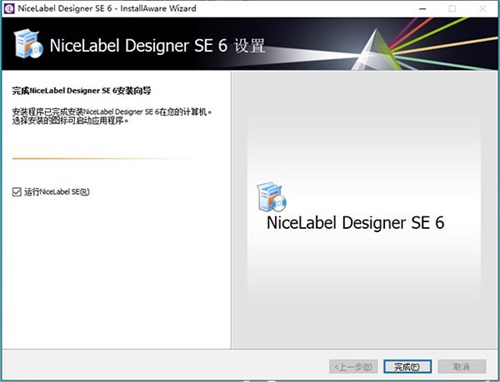
6、我们回到开始的安装程序,选择第二个安装打印机驱动程序。
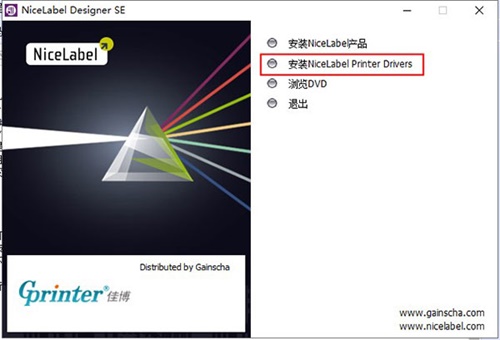
7、我们选择安装打印机。
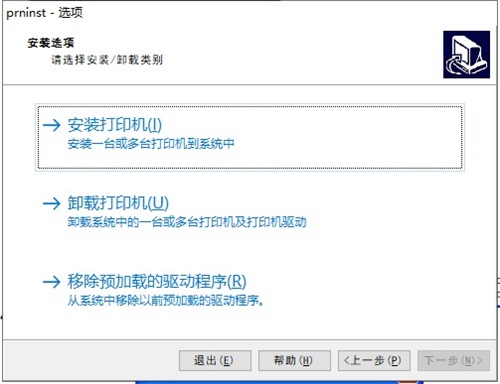
8、选择打印机,选择您要安装的制造商和打印机。
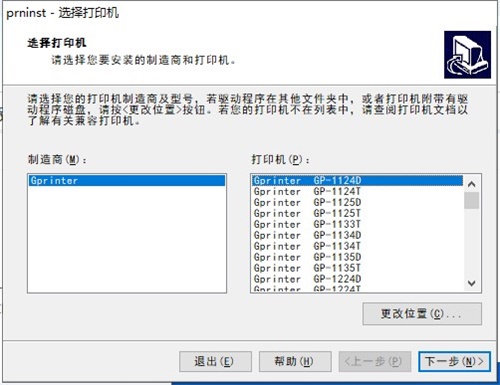
9、打印机选项,请选择端口、打印机名称和语言。设置完成后点击完成开始安装。
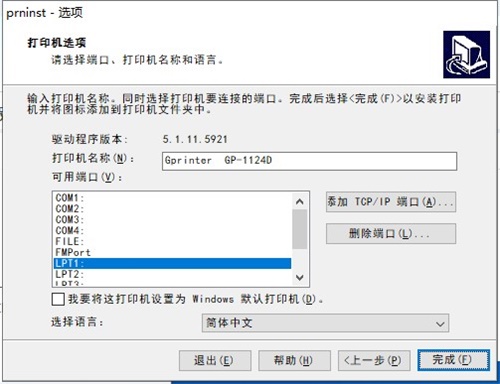
10、打印机驱动程序安装完成后就可以开始使用NiceLabel SE 6了。
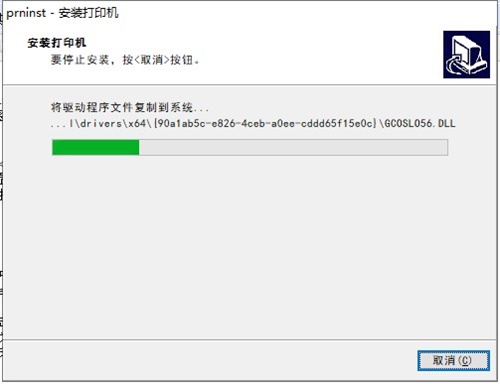
1、我们安装完成软件后,运行软件,点击介绍界面的继续进入欢迎向导。
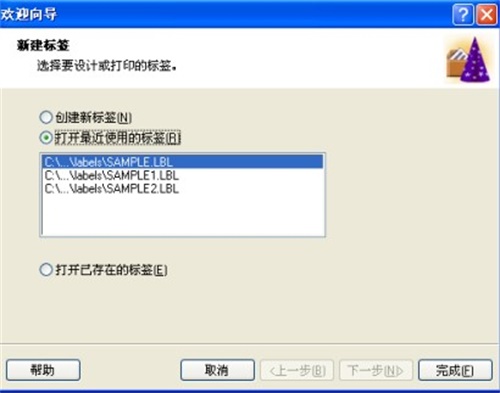
2、软件提供了三个不同大小和内容的标签样式供参考,用户可以参照示例来进行编辑,下面介绍新建标签的步骤,选择“创建新标签”,然后点击完成。
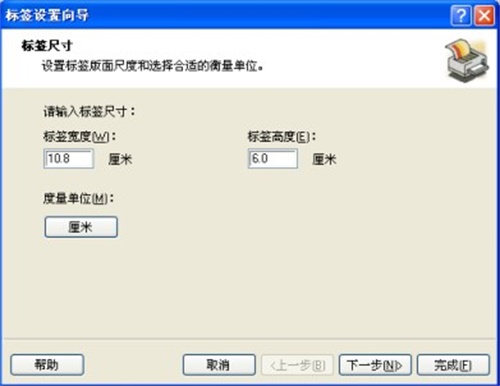
3、标签设置向导中第一步定义标签的尺寸,如 40 mm X 30 mm 就在“标签宽度”里输入 4,“标签高度”里输入 3,可以根据需要调整度量单位,尺寸输入时自行转换,点击下一步。
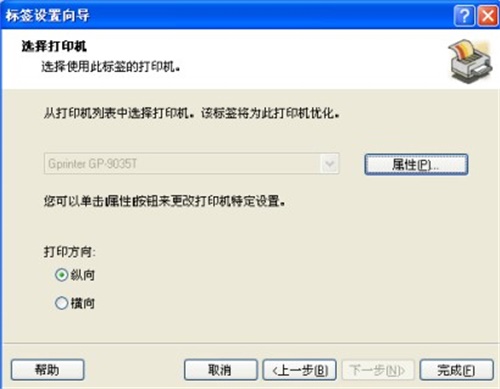
4、打印机选择中软件会扫描驱动列表并筛选出 GP 系列驱动供使用,其余驱动会自动屏蔽,可以选择打印方向为纵向或横向,点击完成,进入软件编辑界面。
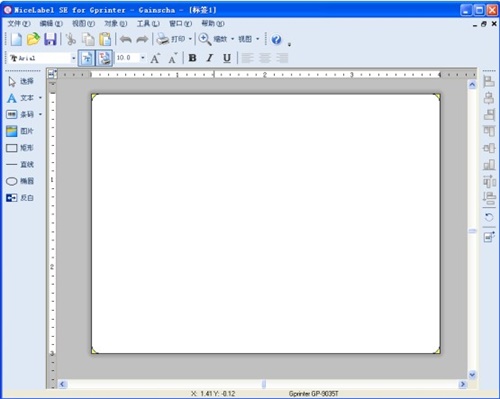
5、左侧工具栏中可以选择使用所有可编辑对象,如“文本”,“条码”,“图片”,“矩形”,“直线”,“椭圆”,“反白”。
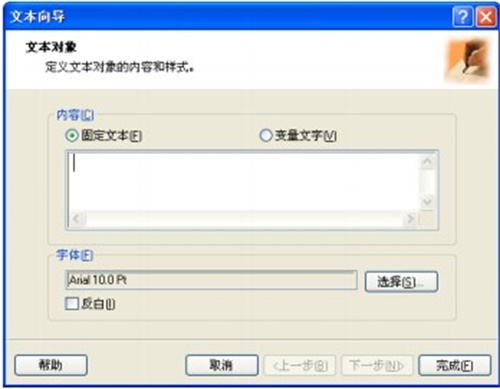
6、点击“文本”,鼠标出现大写“A”字母后点击标签编辑界面中想放置的位置,出现文本向导,选择固定文本则可以在下方输入框内输入需要的文字内容,字体可以点击“选择”来改动,如下图:

7、确认改动后点击完成则字体会出现在刚才点击的位置。

8、在菜单栏中的文本一栏还可以继续调整字体样式和大小。

相关下载

佳能mp288打印机驱动程序下载 v1.03 官方版2.3M | v1.25
下载
canon佳能lbp2900驱动下载 v3.3 官方版2.3M | v1.25
下载
Netscan扫描仪共享软件电脑版下载 v1.0 免费版2.3M | v1.25
下载
佳能mp259驱动程序下载安装 官方版2.3M | v1.25
下载
易云打印客户端 v9.5.0.0 最新版2.3M | v1.25
下载
爱普生r230清零软件下载 v1.0 中文版2.3M | v1.25
下载
hp5200打印机驱动64位下载安装 官方版2.3M | v1.25
下载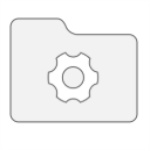
m7450f联想打印机驱动程序下载 官方版2.3M | v1.25
下载
hp1020驱动官方下载 win7版2.3M | v1.25
下载
惠普打印机驱动程序 win10版下载 64位 官方版2.3M | v1.25
下载
山东潍坊联通 网友 夜之潘多拉
下载挺快的
天津移动 网友 一剑倾城
支持支持!
新疆乌鲁木齐电信 网友 当时明月在
玩了半天有点累,休息下来评论下
河南平顶山移动 网友 梵音战阁
废话,非常好玩。
陕西西安电信 网友 至少、还有你
还在研究游戏中,很多功能不会玩~~